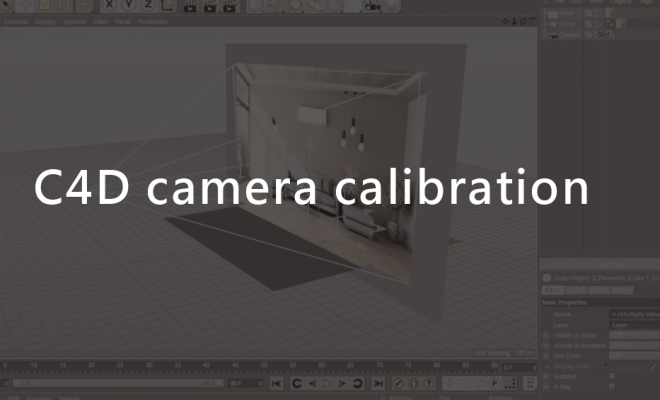[目的]
當我們有一張場景圖片要置入3D模型,一般就可以使用Compositing tag來達成合成部分, 但最常碰到透視問題,當3D物件要與圖像中的透視一致時,都會需要調整半天,以下分享做法。
[方法]
1.先架設攝影機,並加入Camera Calibrator標籤,這個標籤即是可以根據一個圖片的透視變化找到C4D中的攝影機拍攝的透視角度。

2.點擊標籤,將背景圖片置入,點選Full Image 會顯示完整圖像。Image scale、Offset X、Offset Y可分別控制圖片大小與位置。

3.接著設定算圖比例,將算圖的比例與圖片比例設定為一致。

4.調整透視, 點擊標籤,下方屬性欄中,可選擇點選Add Line、Add Grid、Add Pin,在圖像畫面中,就會看到所新增的格線,這就是用來設定圖片中的透視,我們移動端點來移動線條,將其貼合圖像中的透視。

5.接著我們將每條線都調整好,但必須告訴c4d,哪幾條線屬於什麼軸線, 這時可以看到下方屬性面板上有出現紅色狀態,
我們必須,同時按住線加上Shift,可以切換線的顏色,不同顏色則代表不同軸線,按住線加上 Ctrl,則可以複製線。
灰線-還未定義。
紅線-X軸。
綠線-Y軸 。
藍線-Z軸 。
並可以從屬性Selection中,知道目前的線被定義為什麼軸線。
最後每條線都設定好,按下Create Camera Mapping Tag,Camera後方就會多出一材質球標籤,以上步驟就是為了產出這顆材質球而設定的。

6.退出攝影機模式,於攝影機鏡頭之中,新增plane,平面盡量與攝影機角度相似,並將剛所產生的材質球,放置Plane之中,另外加入一個floor,也放置同一材質球。

7.最後步驟來試看看將其中置入物件,物件在攝影鏡頭前無論如何位移旋轉,都可以很輕鬆的做出與場景相同的視角效果出來。這在製作具有透視圖像需與3D合成的時候是個實用的技巧。

參考資料:https://www.youtube.com/watch?v=q35_A-848dw